
オンライン会議/授業で使うパワポ資料を良くするコツ
サンプルデータ付きコロナの影響で、慣れないテレワークやオンライン会議/授業を突然実施しなくてはならない。そんな状況に追い込まれている人もいるかと思います。少しだけだから・・・と思うかもしれませんが、実際にテレワークでも対応できることが分かれば今後の働き方にも影響しますよね。コロナが収束したとしても、テレワーク/オンライン会議がなくなることはありませんし、むしろ出来るとわかった以上、やる機会も増えてくるでしょう。ただでさえ慣れないパワポ(またはkeynote等)で資料を作り発表する。相手に伝える。なかなか苦労しますよね。オンラインになればさらに伝わりにくい場面も出てきます。オンラインでも伝わりやすくする資料のコツをまとめてみました。がんばるみなさまのお役に立てれば幸いです。
オンラインでの違いを意識する
オンラインでの大きな違いは「直に空気が伝わらない事」です。人は、話している時には表情・息遣い・仕草を見ながら「非言語情報」として相手を感じています。いわゆる「空気を読む」という行為ですね。これは話し手だけではありません。聞き手でも同じことが言えます。
【話し手】
相手のリアクションや表情から、理解度を察し、話す内容や言葉を変えたりします。
【聞き手】
話し手が言っている内容について、今何を話しているのかはもちろんの事、何を伝えたいのか、何が重要なのか、本心は・・・?など表情や動きから読み取ったりもします。
プレゼンでも会議でも授業でも、相手がいる以上、コミュニケーションなんですね。ただ、オンラインになると「息遣い」は伝わりませんし、「表情/仕草」は意識しなければ見えません。ソフトによっては画面共有すれば「資料しか映されていない」ということもあります。
伝える情報、得る情報は「声」「資料」「(表情)」の2(3)つしかありません。意外と情報源になっている「空気感」が削ぎ落されている状態では、より「話し方」「資料」のクオリティが求められてきます。気にならなかった細かいところが気になってきたり・・・
そんな状況の中、資料をより伝わりやすくするには何が必要でしょうか?
それは
「 ひと目見てスライドの内容が伝わるもの 」
ニュアンスが伝わりにくいオンラインだからこそ、今まで以上に「伝わる資料」に気を付けたいですね。それでは、3つのポイントに絞ってお伝えします。
![]()
【内容】スライドメッセージを際立たせる
特に「オンラインだから」というわけではありません。対面であっても必要なことですが、改めて簡単にまとめます。
![]()
1スライド1メッセージ

色んな所で言われている「1スライド1メッセージ」です。もはや基本中の基本となります。1つのスライドで説明することは1つ。複数のメッセージ・ポイントがあると「どこの説明をしている?」と、聞き手に余計な事を考えさせるきっかけとなってしまいます。印刷しないオンラインだからこそ、「枚数が増える」ことに対して恐れてはいけません。スライド枚数が多い=悪、少ない=善ではなく、伝わらない=悪、伝わる=善です。思い切ってスライドを分割していってください。
![]()
文章より単語
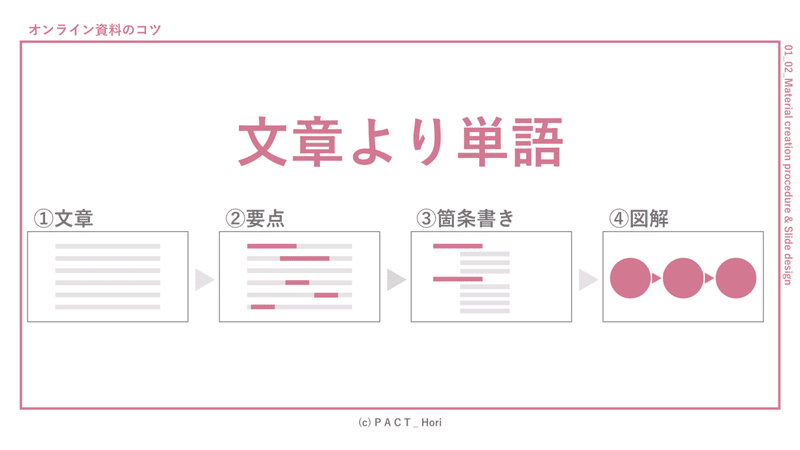
「すぐに理解してもらう」そのためには文章と単語、どちらが良いですか?もちろん、単語です。文章を書いた内容をただ読み上げるだけの資料であれば、メールやチャットで配布するだけで良いです。
発表に意味があるとすれば、「話し手の言葉を聞いてもらう事」。もちろん、事前に配布して、オンライン会議で意見を求めるのであれば、長文資料でも問題ないです。
その資料をどのように使用するのかを考えてみてください。
文章をまとめるコツ
①要点に色を付ける
②箇条書きにする
③箇条書きを要点別に分類する
④図解へ落とし込む
一度に図解へ落とし込むには難易度が高いものもあります。まずは「要点に色を付ける」から始めてみてください。それだけでも十分伝わりやすさは変わります。ただし、色の付けすぎは注意ですよ。
![]()
【見た目】余計な装飾を省く
対面で話をしている時は、話し手の仕草など他の視覚情報がありますが、オンラインの場合、聞き手の「視覚情報」は資料が中心となります。いつもよりも、「粗探しされやすい」という認識を持ちましょう。
![]()
装飾は控える

粗探しのターゲットとなりやすいのが「見た目」です。本来は内容について議論したり、学んだりすることが目的ですが、「見える」という特性上、非常に突っ込みやすい内容になります。パワポでは光彩や影・3Dといった装飾ができますが、「さりげないデザイン」ができないと思った場合は、潔く使用しない事をお勧めします。スライドによって装飾が変わったり、微妙なずれがあったりすると、粗探しの餌食です。それをなくすために時間をかけて資料を作るぐらいなら、
最初からシンプルに
・枠線だけ
・塗りつぶしだけ
・四角だけ
と、決めて資料を作成してください。作成時間も短縮できますし、修正する場合も楽になります。
![]()
文字は太ゴシック体

オンラインの場合、表示解像度や環境は相手のPCによります。また、通信が不安定で画質が落ちる恐れもあります。そんな時にも綺麗に見えるように、細い文字は避けましょう。太字のゴシック体がおすすめです。
![]()
【使い方】オンラインに合わせた形にする
3つ目のポイントはオンラインで生じそうな問題について対処できる形、使い方についてです。
![]()
アニメーションを控える

PowerPointの最大の特徴は「動きをつけられる」ことだと考えています。ですが、画面共有でスライドショーを実行した時に、アニメーションに遅延や、アニメーションによりシステムが遅くなるといった現象がみられることがあります。効果的に魅せるためにつけたアニメーションが裏目に出てしまうと残念ですね。なので、オンラインで使用する場合は「アニメーション」は避けましょう。
でも、「アニメーションっぽい事をしたい」って場合もあると思います。その時はアニメーションではなく、「別のスライドで複製」してみてください。イメージは「パラパラ漫画」です。
スライド1にない事をスライド2に入れるだけで、アニメーションの「アピール」みたいに見えます。クリックすると現れるアニメーションです。ポイントを順番に出したい場合などに有効です。アニメーションを設定しないので、編集も楽です。スライド枚数が増えるので、「印刷しない場合」に有効です。
![]()
画像は圧縮

基本ですが、動作が重いかどうかはデータの容量も影響しています。最低限、スマホやカメラで撮影した写真をそのまま使うのではなく、「圧縮加工」して使用するようにしましょう。
PowerPointでは、「画像の圧縮」という機能が備わっています。圧縮オプションで、全体の画像に対して処理をすることが出来るので、最終保存前には必ず実行するようにしましょう。
画質が落ちすぎると困る場合は、段階を踏みながら解像度を設定してみましょう。
![]()
相手を引き込む工夫
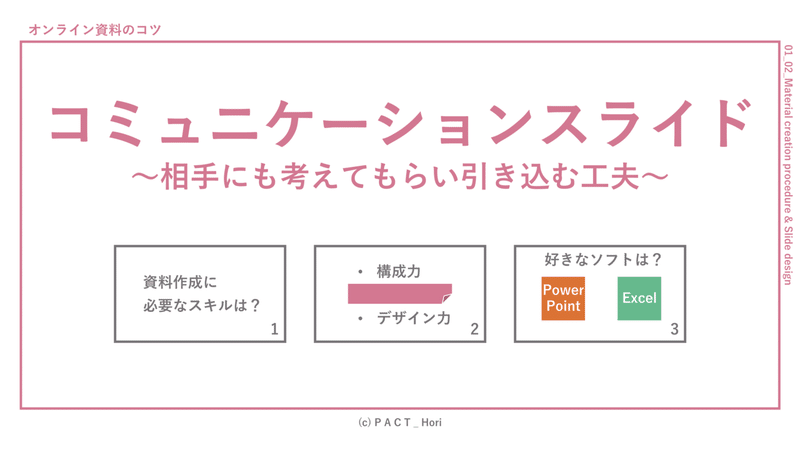
プレゼンや発表によく使われる手法「質問」を使いましょう。音声だけで伝えると、聞き逃したり、音が途切れて聞こえなかったりします。資料で問題を表現してみると相手も考えやすくなります。私も研修やセミナーでよく使う手法で、聞き手と一緒に何か考えたりするスライドをコミュニケーションスライドと呼んでいます(勝手に)
このスライドは、「質問文だけでOK」なので、作る時間はほとんどかかりません。追加も楽なので是非やってみてください。
応用として、箇条書きの一部に図形を被せて見たり、2択などの選択肢を用意したり・・・クイズ出題者になった気持ちで楽しんでみてください。
![]()
さいごに
以上、オンライン資料で気を付けるポイントについてお伝えしました。オンラインで便利に会議が出来るようになっていますが、方法が変われば気を付けるポイントも変わります。みなさんの会議、授業がより良いものになることを願っています。
さいごまで読んでいただき、ありがとうございます!
自信を持てず、結果も評価も得られない会社員 でしたが、 ・自分の「楽しい」を創り、伸ばせば ・結果も評価も、「気持ち」も大きく変化 同じ悩みを持つ方へ価値を見つける手助けがしたい サポート頂けるとありがたいです! が、フォロー・拡散という形でも非常に喜びます!
